Galaxy cihazları arasında məlumat ötürmək üçün Smart Switch tətbiqindən necə istifadə etmək olar
Hər dəfə bədbəxt hadisələr baş verir və telefon və planşetlərdə saxlanılan data itirilir. Bununla belə, həmin məlumat əvvəlcədən ehtiyat nüsxəsini çıxarıbsa, onu bərpa etmək olar. Samsung Smart Switch proqramı sizə kömək edə bilər.

Qeyd: Əgər məlumatı yükləmək və ya bərpa etmək üçün Smart Switch-dən ilk dəfə istifadə edirsinizsə, tətbiq bəzi icazələr tələb edə bilər səndən. İcazə tələbini yerinə yetirmək üçün bu təlimatlara əməl edin:
- Addım 1. "Samsung Smart Switch" etiketli ekranda ya aşağıya sürüşdürün, ya da "Daha çox" seçiminə toxunun, sonra Davam et üzərinə klikləyin.
- Addım 2. "Samsung Smart Switch bu icazələrdən istifadə edir" etiketli ekranda, ya aşağıya sürüşdürün, ya da "Daha çox" seçiminə toxunun və sonra "İcazə Ver" seçiminə toxunun.
Məlumatlarınızın ehtiyat nüsxəsini çıxarmaq və bərpa etmək üsullarından biri Smart Switch proqramı və SD kart vasitəsilədir. Nəzərə alın ki, bəzi telefonlarda SD kart yuvaları yoxdur, ona görə də sizə uyğun USB kabel və SD kart adapteri tələb olunacaq.
Qeydlər:
- SD kartı yedəkləyən zaman Smart Switch SD kartı ilə əvvəllər yedəklənmiş datanı silin və ehtiyat data kimi yalnız ən son tarixi saxlayın.
- Telefonunuzun doldurulduğuna əmin olun, çünki məlumatların ötürülməsi bir qədər vaxt apara bilər.
- SD kart və SD kart adapteri telefona daxil deyil və ayrıca alınmalıdır.
Addım 1. SD kartı SD kart adapterinə daxil edin.
Addım 2. USB kabeli SD kart adapteri ilə birlikdə Galaxy telefonunuza daxil edin.
Cihazlar arasında məlumat ötürməyin başqa bir üsulu Smart Switch proqramından və uyğun USB kabeldən istifadə etməkdir.
Addım 1. Telefonunuzun USB kabelindən istifadə edərək Galaxy telefonunuzu (Köhnə cihaz) başqa Galaxy telefonu və ya planşetinizə (yeni cihaz) qoşun. Telefonunuzun və digər Galaxy cihazının model versiyasından asılı olaraq USB adapter tələb oluna bilər.
Buradan Köhnə cihaz məlumatları Yeni cihaza ötürən cihaza aiddir.
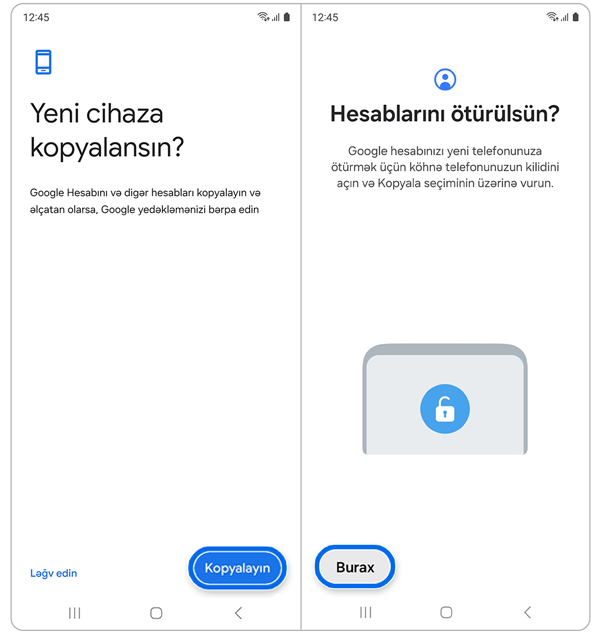
Qeyd: Əgər yeni cihazınız artıq Google hesabınıza daxil deyilsə, köhnə cihazınız hesablarınızı yeni cihazınıza köçürmək istəmədiyinizi soruşan ekran göstərəcək. Kopyala seçin və ekrandakı təlimatlara əməl edin. Siz həmçinin hesablarınızı kopyalamaqdan yan keçmək üçün yeni cihazınızda Atla seçə bilərsiniz.
Qeyd: Bəzi proqramlar solğun görünəcək və məlumat ötürülməsi və quraşdırma tamamlanana qədər işə salınmaya bilər.
Xarici aksesuarlar tələb etməyən məlumat ötürmə metoduna üstünlük verirsinizsə, Smart Switch proqramı vasitəsilə simsiz məlumat ötürülməsinə başlaya bilərsiniz.
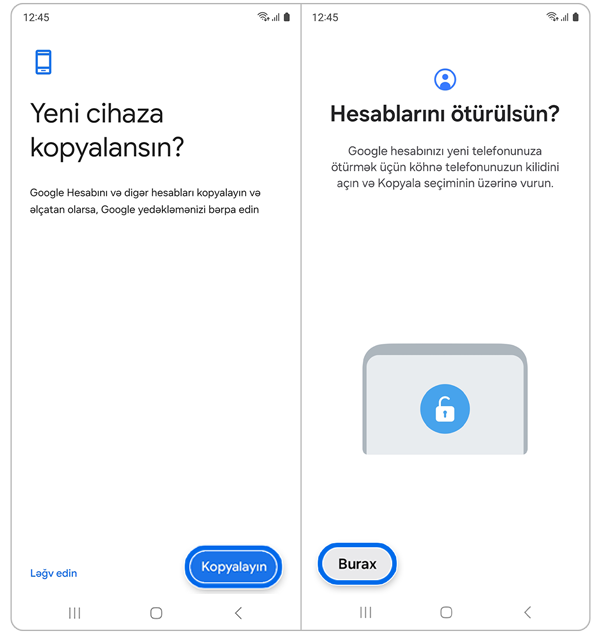
Qeyd: Əgər yeni cihazınız artıq Google hesabınıza daxil deyilsə, köhnə cihazınız hesablarınızı yeni cihazınıza köçürmək istəmədiyinizi soruşan ekran göstərəcək. Kopyala seçin və ekrandakı təlimatlara əməl edin. Siz həmçinin hesablarınızı kopyalamaqdan yan keçmək üçün yeni cihazınızda Atla seçə bilərsiniz.
Qeyd: Bəzi proqramlar solğun görünəcək və məlumat ötürülməsi və quraşdırma tamamlanana qədər işə salınmaya bilər.
Smart Switch PC proqramını kompüterinizdə quraşdırdıqdan sonra siz istədiyiniz vaxt Galaxy cihazına qoşularaq məlumatların ehtiyat nüsxəsini çıxara və bərpa edə bilərsiniz.
Telefonunuz və kompüteriniz arasında məlumat ötürün. Siz Smart Switch kompüter versiyası proqramını www.samsung.com/sg/apps/smart ünvanından endirməlisiniz. -keçid. Əvvəlki telefonunuzdan kompüterə məlumatların ehtiyat nüsxəsini çıxarın və məlumatları telefonunuza idxal edin.
Addım 1. Kompüterdə Smart Switch-i endirin və işə salın.
Qeyd: Əgər əvvəlki telefonunuz Samsung telefonu deyilsə, cihazın istehsalçısı tərəfindən təmin edilən proqramdan istifadə edərək məlumatların ehtiyat nüsxəsini kompüterə köçürün. Sonra dördüncü addıma keçin.
Addım 2. Telefonun USB kabelindən istifadə edərək əvvəlki telefonunuzu kompüterə qoşun.
Addım 3. Kompüterdə telefondakı məlumatların ehtiyat nüsxəsini çıxarmaq üçün ekrandakı təlimatlara əməl edin. Sonra, əvvəlki telefonunuzu kompüterdən ayırın.
Addım 4. USB kabeldən istifadə edərək telefonunuzu kompüterə qoşun.
Addım 5. Kompüterdə məlumatları telefonunuza ötürmək üçün ekrandakı təlimatlara əməl edin.
Şərhiniz üçün təşəkkür edirik!
Bütün sualları cavablandırın.









































